Как удалить все обсуждения в одноклассниках
Содержание:
- На компьютере
- Вариант 1: Веб-версия
- Как вернуть события друзей или групп
- Как в Одноклассниках удалить группу, к которой присоединился
- Когда нужно выйти из сообщества и можно ли просто скрыть его?
- Как создать группу в одноклассниках с нуля самостоятельно и заработать на ней
- Удаление группы с ПК
- Как удалить группу в ОК: пошаговое руководство
- Как удалить аккаунт
- Удаление отдельных элементов
- Удаление сторонней группы
- Как удалить группу в одноклассниках
На компьютере
Выйти из сообщества можно разными способами. Разберем каждый из них подробно.
Через ленту новостей
Открываем сайт ok.ru и авторизуемся в своей учетной записи. Затем в ленте находим аватар нужного паблика и нажимаем на него.
Теперь в верхнем меню нажимаем на слово “Участник” и затем “Покинуть страницу”.
Также в меню может быть надпись “В группе”. Тогда нажимаем на нее и выходим.
Если все прошло удачно, загорится кнопка с надписью “Присоединиться”.
Через раздел
Открываем новостную ленту и переходим в соответствующую вкладку.
Теперь находим аватар сообщества и нажимаем на него.
В открывшемся окне мы видим все последние публикации. Дальше действуем, как в первом способе. Нажимаем на название паблика и покидаем его.
Из своего профиля
Выйти можно и со своей страницы. Заходим в профиль и переключаемся на вкладку в верхнем меню.
Также это можно сделать через боковую панель.
Слева мы видим свои подписки. Найдите нужный аватар и кликните по нему.
Если вы участник нескольких десятков виртуальных коллективов, то можно воспользоваться поиском, чтобы найти нужный.
Заходим, жмем на надпись “В группе” и выражаем свое желание покинуть ее.
Вариант 1: Веб-версия
Конечно, можно просто использовать кнопку для удаления группы в Одноклассниках, при этом потеряв абсолютно все темы, фотографии и обсуждения. Но есть второй вариант, при котором информация сохраняется, а сообщество становится недоступным для других участников. Реализовать его куда сложнее, поскольку придется вручную блокировать каждого пользователя, поэтому мы представляем два этих метода, а вам остается выбрать оптимальный.
Полное удаление группы
Полное удаление личного сообщества подразумевает очистку абсолютно всех данных: все обсуждения, фотографии и темы стираются, а участники исключаются. Учитывайте, что восстановить удаленные данные не получится даже при помощи службы поддержки социальной сети, поэтому подходите к этой задаче со всей ответственностью.
-
После открытия ленты через список слева перейдите в раздел «Группы».
-
Среди них отыщите те, которые вы модерируете. Проще всего сразу включить фильтрацию по данному критерию.
-
Откройте главную страницу сообщества, которое хотите удалить.
-
Вызовите список действий, щелкнув по кнопке с тремя горизонтальными точками.
-
Из появившегося меню выберите пункт «Удалить».
-
Прочтите предупреждение от разработчиков, после чего подтвердите удаление.
Перевод группы в статус «Секретная»
Как уже было сказано выше, перевод группы в статус секретной позволит сохранить публикации и сделать их доступными для ограниченного числа участников или только для администрации, что требует предварительного исключения других членов сообщества. Весь подготовительный процесс выглядит следующим образом:
-
Вызовите меню сообщества и из появившегося списка выберите пункт «Настройки».
-
В форме «О группе» найдите пункт «Доступ».
-
Из списка выберите вариант «Секретная группа». Теперь ее нельзя будет отыскать через поиск и просматривать материалы.
-
После сохранения изменений перейдите на вкладку «Участники».
-
Наведите курсор на изображение каждого члена паблика и нажмите по нему левой кнопкой мыши.
-
Кликните по соответствующей кнопке для блокировки пользователя.
-
Срок блокировки укажите «Бессрочно», а в качестве причины напишите любую информацию, например «группа перестает существовать».
Учитывайте, что такие действия понадобится произвести с каждым участником, которого необходимо заблокировать, поэтому данный метод не подходит для сообществ с тысячной аудиторией
В таком случае единственным вариантом будет полное удаление паблика, но вы можете предварительно сделать скриншоты важной информации, которую хотите сохранить
Как вернуть события друзей или групп
Чтобы вернуть действия друзей или групп в Ленту в браузере, выполняют следующие шаги:
- Нажать на кнопку с фотографией профиля в правом верхнем углу.
- Выбрать «Изменить настройки».
- Найти раздел «Скрытые из ленты».
- Открыть вкладку «Люди» или «Группы».
- Навести курсор на профиль человека или сообщества, в выпадающем списке выбрать «Убрать из скрытых».
Действия для мобильного обозревателя:
- Открыть обозреватель.
- Сделать свайп вправо, перейти в «Настройки».
- Выбрать «Настройки ленты».
- Чтобы вернуть новости человека или группы, нажать на крестик напротив имени или названия.
Инструкция для приложения:
- Открыть Одноклассники через приложение на телефоне.
- Сделать свайп вправо, перейти в Меню, затем в «Настройки».
- Нажать «Настройки профиля».
- Выбрать «Настройки ленты».
- Напротив пользователя или группы кликнуть по профилю, чтобы вернуть отображение событий.
Действия повторяют необходимое количество раз для каждого человека или сообщества.
Если показ событий друзей или групп мешают пользователю, он может их отключить, но полностью очистить Ленту одним действием невозможно. Для решения этой задачи потребуется убрать отображение действий каждого человека из списка контактов или сообщества, в которых состоит владелец профиля.
Как в Одноклассниках удалить группу, к которой присоединился
В нашей сегодняшней статье речь пойдет о том, как полностью удалить в Одноклассниках группу, к которой присоединился. Дело в том, что данный вопрос имеет очень много нюансов и все их мы затронем ниже. Причем делать это будем как с компьютера, так и с телефона. Ведь вся масса посетителей социальной сети ok.ru делится примерно поровну на мобильную и ПК-платформу. Итак, как выйти из группы если нет кнопки и отписаться от нее.
Все приведенные ниже варианты отлично работают с любых компьютеров с разными операционными системами и не зависят от используемого смартфона.
Удаляем группу с компьютера
Сначала рассмотрим вариант с компьютером или ноутбуком. Первое что нужно сделать, это открыть браузер, перейти на сайт ok.ru и авторизоваться там. Затем поступаем так:
- В правом верхнем углу страницы жмем кнопку главного меню. Затем из раскрывшегося списка выбираем пункт «Группы».

- В боковом меню (отмечено красной рамкой) выбираем ссылку на список групп, в которых мы состоим на Одноклассниках.

- Кликаем по той группе, которую хотим удалить.

- Жмем маленькую серую стрелочку, которая находится в правой части кнопки и из выпадающего списка выбираем отмеченный на скриншоте пункт.

Готово, группа к которой вы недавно или давно присоединились на Одноклассниках удалена.
Внимание: некоторые граждане питают надежды удалить или заблокировать чужую группу в Одноклассниках. Можете спокойно выдохнуть – сделать это у вас, к счастью, не получится
Выходим из группы и отписываемся на телефоне
На мобильной платформе, будь то Android, iPhone или даже обычный кнопочный телефон без операционной системы, тоже можно удалить группу в Одноклассниках, к которой присоединился. Рассмотрим подробнее, как это делается.
Когда нужно выйти из сообщества и можно ли просто скрыть его?
В большинстве случаев паблики в ОК предлагают развлекательную информацию. Вы подписываетесь на нее, листаете ленту и находите новые интересные посты. Они ни к чему не обязывают, поднимают настроение, заставляют делиться со своими друзьями, обсуждать. Торговые площадки публикуют свою продукцию, привлекают аудиторию и манят своими предложениями. Обучающие страницы дают пищу для ума, расширяют границы.
Но однажды каждая из них может потерять свой прежний вид, появятся неуместные данные, много рекламы, а толкового все меньше. Вас может напрягать аудитория или предлагаемые услуги. Список можно продолжать о бесконечности. Но в итоге всегда возникает желание уйти из круга участников.

Бывают случаи, когда выходить из паблика не хочется, но вот скрыть его от чужих глаз надо. Чтобы посторонним не были видны ваши подписки, нужно зайти в раздел с Настройками и выбрать «Настройки публичности». Дальше перейдите в «Группы и сообщества» и кликнуть на «Только мне».
Рекомендуем к прочтению статью “Покидаем нежеланную беседу: как выйти из чата в Телеграме“.
Как создать группу в одноклассниках с нуля самостоятельно и заработать на ней
Добрый день, друзья. Как создать группу в одноклассниках с нуля? На самом деле, создание группы в ОК дело довольно простое. Давайте разберём по шагам, как её создавать, и уже через полчаса у вас появится собственная группа на ОК.
Создание группы можно разбить на три главных шага:
- Необходимо выбрать тип и категорию;
- Непосредственно создаём группу;
- Проводим первые настройки.
Итак, начнём более конкретно разбирать все три процесса.
Для начала, выберем сообщества в ОК

Когда человек решит создать новую группу в одноклассниках, ему предложат выбрать тематику групп из 8 рубрик. Это сделано администрацией одноклассников, чтобы люди могли выбрать тип группы, которая наиболее точно подходила бы для их планов.
Если рассмотреть данные площадки, то нам станет ясно, что на самом деле, значение имеют всего-лишь два главных критерия, которые будут прилично отличаться друг от друга: непосредственно сообщество и публичная страничка, которая зовётся пабликом.
Основное их различие в том, что сообщество создано для общения различных её участников друг с другом. При этом, все члены данной группы могут активно обмениваться нужной информацией. Паблик создан для того, чтобы туда вносили свою информацию только администраторы. Другими словами, он нужен не для общения, а для показа участникам различной информации.
К примеру: вам нужно создать свой клуб на определённую тему. В этом клубе все участники смогут высказать личное мнение и поделиться информацией. В этом случае вам нужно именно сообщество.
Но, если вам требуется что-то вроде своего сайта, чтобы представлять свою фирму в одноклассниках, вам лучше создать публичную страницу. Скажу сразу, раскрутка группы дело более простое, чем публичной страницы.
Поэтому, часть консультантов советуют в данном случае создать сразу два этих варианта групп. Полностью рассказываете о товаре в публичной странице, и публикуете анонс на него с группы.
Мы же пока ограничимся только созданием только группы.
Если вы ошибётесь с типом группы, в дальнейшем его можно изменить в «Настройках».
к сообществам:
- доски объявлений,
- сообщества с различными интересами для различных людей;
- мероприятия.
разумеется, категории групп немного отличаются во время выбора темы и различных подкатегорий. каждый пользователь имеет право выбрать тип, или нужную ему категорию. к примеру, вам определённый вариант не подходит, жмём «отменить» и выбираем иной.
если вы желаете создать «мероприятие», вам необходимо дать дополнительную информацию, а именно, дату проведения и место.
чтобы понять, который именно тип группы вы начали создавать, во время создания сообщества, пользователю предложат избрать уровень её приватности.
- если группа имеет статус открытой, каждый пользователь ок без проблем сможет отыскать её через поисковики и принять в ней членство;
- когда группа имеет статус закрытой, отыскать её также можно, используя поисковые системы. но, чужак не сможет узнать, что делается внутри этого сообщества. стать её участником пользователь может, если подаст заявку. при этом, данная заявка обязательно должна быть одобрена администратором, или модератором;
- секретное сообщество. обычный пользователь не сможет отыскать её, используя поиск. при этом, попасть в это сообщество есть возможность, если вас лично пригласит администратор. часть людей создают подобные группы, чтобы вести что-то вроде личного дневника и записей. ваш дневник, в который вы всегда сможете войти.
когда вы создаёте публичное сообщество, вероятность поменять приватность исчезает. ваш паблик с самого начала станет общедоступным.
как создать группу в одноклассниках?
Аккаунт, от имени которого вы начнете создавать сообщество, на автомате данная социальная сеть назначит её владельцем (администратором). С этого аккаунта есть возможность назначить модератора (или несколько модераторов). Вы также сможете определять их права, заниматься управлением сообщества и, если вам это потребуется, удалить группу.
Для того, чтобы сберечь группу от входа хакера и возможности её кражи, желательно поменять пароль на достаточно трудный и включить вход в свой аккаунт через СМС.
Итак, начинаем создавать группу. Входим на личную страничку. В левом столбце вы найдёте вкладку «Группы»,
кликнем по ней и выбираем вверху слева команду «Создать группу или мероприятие».
Итак, выбираем один из восьми типов групп, который на данный момент больше всего соответствует вашей цели.
Удаление группы с ПК
Будучи владельцем, вы в праве удалить любую, созданную вами, страницу
И причём совершенно неважно, работает ли она исправно или была забанена за те или иные нарушения
Перейдём к процессу удаления:
- зайдите в социальную сеть и авторизируйтесь;
- перейдите в раздел “Группы” и нажмите на “Модерирую”, в результате вы увидите список сообществ, находящихся под вашим управлением;
- перейдите к группе, и выберите пункт “Удалить”;
- подтвердите удаление во всплывшем окошке.

Вот в общем-то и всё. Процесс успешно завершён и вы избавились от группы. Одноклассники в этом плане устроены значительно проще, что тот же , где удаление сообщества не предусмотрено разработчиками вовсе. Здесь нет необходимости удалять все медиа файлы и подписчиков по одному.
Как удалить группу в ОК: пошаговое руководство
Как удалить группу в Одноклассниках? Нередко необходимо убрать собственное сообщество или выйти из чужого. Быстрых способов искать не стоит, существуют исключительно стандартные схемы, следует придерживаться их.

Социальная сеть и сообщества
В ОК общаются миллионы пользователей. Это огромная социальная сеть, она находится на втором месте в СНГ. Уступает в данной категории ОК популярной ВК, востребованной среди молодежи.
Одна из полезных функций в Одноклассниках – создание сообществ. Какие возможности предоставляются пользователям?
Вы можете отписаться от паблика, причины для этого:
- Не хотите больше видеть посты в ленте;
- Информация стала вам неинтересна;
- Паблик не оправдал ожидания;
- Вы практически не посещаете данное сообщество;
Можно убрать созданную группу по следующим причинам:
- Она была заблокирована за нарушение правил.;
- Закрылась компания, владевшая сообществом;
- Паблик не набирает аудиторию и неинтересен пользователям.;
- Вам надоело заниматься его наполнением, а осуществить продажу невозможно.
Как быстро удалить группы в Одноклассниках?
Если вас интересует, как удалить группу в ОК, то существуют стандартный способ. Как убрать паблик, который создал сам?
- Зайти в раздел с сообществами;
- Найти в перечне свой паблик;
- Нажать на пункт «Другие действия»;
- Выбрать удаление;
- Подтвердить операцию;
- Паблик будет уничтожен.
Важно, что в дальнейшем невозможно провести восстановление. Необходимо хорошо подумать, чтобы не сожалеть о совершенном действии потом

Как удалить все группы сразу в Одноклассниках?
Нельзя удалять все паблики сразу. Когда пользователь хочет отписаться или убрать свое сообщество, потребуется выполнять операции на каждой странице. Других вариантов не существует, не ищите волшебной кнопки.
Поэтому не стоит подписываться на группы, которые вам неинтересны. В дальнейшем придется потратить время на очистку списка, чтобы убрать из перечня все лишнее.
Как в Одноклассниках удалить группу с телефона?
Люди активно пользуются мобильной версией сайта, заходят с телефона.
Важно! В приложении для социальной сети на данный момент функции удалить – нет. В программе пользователь сможет только выйти из других пабликов:
В программе пользователь сможет только выйти из других пабликов:
Если у Вас остались вопросы — сообщите нам Задать вопрос
- Зайти в приложение;
- Перейти в раздел;
- Выбрать публичную страницу;
- Кликнуть на «Другие действия»;
- Нажать «Покинуть».
Но провести удаление своей группы нельзя. Неясно, почему функция ограничена в приложении. Возможно, разработчики исправятся и добавят ее в дальнейшем.
В качестве альтернативы предлагается зайти через браузер. Выполните следующие действия:
- Найдите в перечне свой паблик;
- Зайдите на страницу;
- Перейдите к дополнительным действиям;
- Выберете соответствующий пункт;
- Подтвердите операцию.

Как удалить группу в Одноклассниках в планшете?
На планшете можно выйти из различных объединений и закрыть свое. Он практически не отличается от мобильного устройства. Но есть один важный нюанс: при помощи Хрома удается комфортно пользоваться версией сайта для компьютера и выполнить все манипуляции на ней.
В зависимости от того, применяется полноценный портал, мобильный вариант или приложение, придерживайтесь описанных выше схем. Алгоритмы действий полностью совпадают.
Как удалить аккаунт
Выше вы уже узнали о том, что произойдет с вашим профилем в соц. сети ВКонтакте при его удалении. Так же вы увидели, как будет выглядеть ваш удаленный аккаунт. Теперь, остается лишь разобраться с тем, как удалить страницу в ВК навсегда. Чтобы вы точно смогли это сделать, ниже я предоставляю подробные инструкции для двух устройств.
Через компьютер
Удаление странички в социальной сети ВК через личный компьютер, можно будет выполнить при помощи следующего алгоритма действий:
- Первым делом, вам нужно будет попасть на сайт соц. сети ВКонтакте и там авторизоваться в своем аккаунте. После чего, взгляните на верхний правый угол действующей страницы, там должно быть ваше имя и маленькая фотография профиля. Щелкайте левой клавишей мышки по данной фотографии.
- Выскочит меню с несколькими пунктами. Вам понадобится клацнуть левой кнопкой мыши по графе «Настройки».
- Если вы так сделали, то вас должно перебросить на новую вкладку с настройками социальной сети. Открывшеюся страницу необходимо будет пролистнуть в самый низ. Там вы сможете увидеть строку «Вы можете удалить свою страницу». Если такая строчка имеется, то жмите по ней левой кнопкой вашей мышки.
- Прямо посередине страницу появится специальное окошко для удаления страницы. Первым делом, вам придется выбрать причину, по которой происходит удаление аккаунта в ВК. Ознакомьтесь со всеми представленными вариантами, и если ни один из них не подходит, то жмите ЛКМ по графе «Другая причина». Если вы так сделаете, то в строку «Ваше сообщение» вам придется вписать пару слов о том, почему вы хотите удалить свой аккаунт.
Стоит сказать и о том, что можно будет поделиться данной новостью с вашими друзьями.
Для этого, нажмите левой клавишей мыши по пункту «Рассказать друзьям». Когда вы со всем этим закончите, кликайте ЛКМ по строке «Удалить страницу». - На этом все. Как только вы выполните последнее действие, ваша страничка в социальной сети ВКонтакте будет удалена.
Через телефон
Чтобы удалить аккаунт в социальной сети ВКонтакте через смартфон, вам придется воспользоваться таким алгоритмом действий:
Второй способ
Можно будет воспользоваться одной хитростью, благодаря которой, удалить профиль из социальной сети все же удастся. От вас потребуется выполнение таких действий:
- Вам понадобится открыть на своем телефоне любой браузер и найти там социальную сеть ВКонтакте. Когда вы откроете подходящую ссылку, нужно будет авторизоваться в своем аккаунте соц. сети. Если у вас открывается мобильная версия ВК, то вам необходимо будет перейти на полную версию сайта.
- Как только вы с этим закончите, жмите по маленькой фотографии вашего профиля, которая находится в верхней правой половине страницы.
- Должно появиться небольшое окошко, в котором вам понадобится нажать по графе «Настройки».
- Когда вы выполните действие выше, перед вами откроется специальная вкладка для настройки вашего аккаунта в ВКонтакте. Необходимо будет спуститься в самый низ страницы и нажать по графе «Удалить свою страницу».
- Теперь, вам нужно будет выбрать одну из причин, по которой вы хотите удалить свою страничку в соц. сети. Если вы не хотите выбирать из предложенных причин, то вы можете кликнуть по строке «Другая причина» и написать своё пояснение в предложенное окошко. Когда вы с этим закончите, необходимо будет нажать по кнопке «Удалить страницу».
- Вот, собственно, и все. Если вы все сделаете в точности, как было рассказано выше, то сможете без проблем удалить свою страничку в социальной сети Facebook.
Удаление отдельных элементов
Совсем необязательно полностью убирать из социальной сети созданную вами группу, чтобы удалить отдельный контент, или, например, оскорбляющих вас участников. Сейчас рассмотрим, как избавиться от видео и неподходящих подписчиков отдельно.
Если не нужно видео
Видео на сайт Одноклассников может сейчас добавить абсолютно любой пользователь. Однако нужно учесть, что не любая видеозапись может в конечном счете попасть туда. Дело в том, что администраторы сервиса проверяют их: выбирают несколько кадров и просматривают их. Так это сделано для того, чтобы исключить попадание видео 18+, а также фильмы, нарушающие авторские права.
Убрать видео из группы можно только в том случае, если вы являетесь администратором либо сами загружали видео в это сообщество. Удалить видео другого участника вы не имеете права, да и не сможете.
- Откройте профиль паблика и найдите вкладку «Видео». Запустится темное окно, в котором будут показаны все ролики.
- Найдите нужное и откройте его, как будто хотели бы его просмотреть.
- В нижней части видео справа будет иконка в виде мусорной корзины. Кликните по ней.
- Подтвердите свое намерение убрать ролик из сервиса.
Убираем тему
По аналогии с видео, пользователь может убрать только свою тему в группе. Если он создатель, он может убрать уже любую.
- Запустите профиль своей группы, а в ней – раздел «Темы».
- Отыщите ту тему, которую нужно удалить из группы в Одноклассниках.
- Наведите курсор на стрелку, которая находится в правом верхнем углу поста.
- В меню выберите первый пункт «Удалить тему». Подтвердите действие.
Удалить человека из сообщества
Почему создателям паблика приходится исключать какого-либо человека из списка подписчиков? Порой сталкиваешься с оскорбительными комментариями, которые люди пишут под постами. Также они могут размещать не одно объявление, например, о покупке того или иного товара, и другой вид спама. Так как это противоречит политике Одноклассников, на администраторов сообщества могут наложить санкции. Выход из ситуации – удаление участника. Как это осуществить?
- Открываем вкладку «Участники».
- Наводим курсор на фото человека и в раскрывшемся меню нажимаем на «Добавить в черный список». Человек теперь будет заблокирован и не сможет участвовать в обсуждениях и просматривать записи.
Если вы захотели удалить свою группу в Одноклассниках, на минутку задумайтесь, твердое ли у вас желание, так как восстановить данные потом не получится. Придется все создавать и нарабатывать заново. Вы можете ликвидировать паблик через телефон с помощью мобильной версии сайта. Также стоит помнить, что удалить паблик может только создатель.
Удаление сторонней группы
Как уже было сказано, удалять группы и мероприятия можно только являясь их основателем. В противном случае, вам доступен только выход из паблика. Покинуть его можно следующим образом:
- Отыщите наскучившую группу, перейдите на ее страницу.
- Под главным фото нажмите на надпись «Участник», выберите пункт «Покинуть страницу».
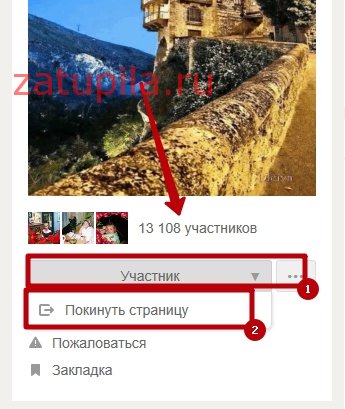
Также вы можете остаться в группе, но прекратить показ ее публикаций в ленте. Для этого наведите курсор на три точки справа, выберите пункт «Исключить из ленты».
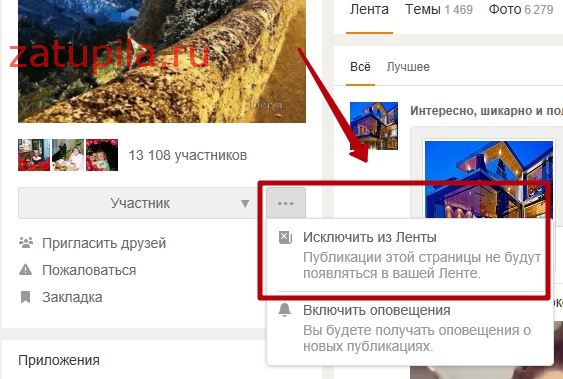
После выполнения действий вы больше не будете участником, прекратите получать уведомления о новых публикациях.
Администраторами соцсети предусмотрено косвенное влияние пользователей на сообщества, которые нарушают закон и правила сайта, распространяют спам, разжигают вражду. Посетитель может оставить жалобу, для этого следует выполнить следующие действия:
- Посетите страницу сообщества.
- Под главным фото нажмите «Пожаловаться».
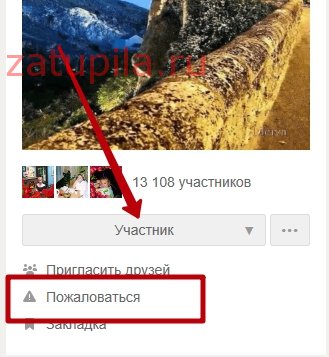
Откроется форма, в которой необходимо поставить отметку напротив одной из следующих причин: публикация материалов для взрослых, распространение нежелательных рекламных сообщений или оскорбление других посетителей.
Нажимаете кнопку «Пожаловаться».
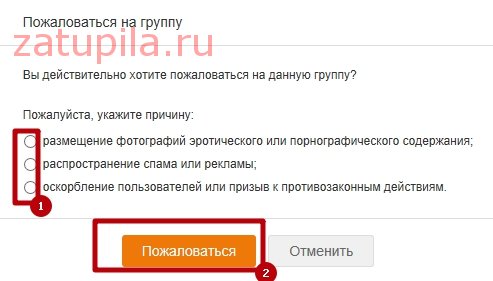
Ваша жалоба должна иметь под собой значимое основание, иначе она будет попросту проигнорирована администрацией ОК.
Удаление группы в одноклассниках достаточно простое действие, которое легко выполняется согласно описанной выше инструкции. Оно особенно полезно тем пользователям, которые ранее создали паблик, но больше не собираются администрировать его и наполнять новым контентом. Такую группу лучше убрать с сайта, взамен создайте новую, тематика которой будет вам более интересна в данный момент.
Как удалить группу в одноклассниках
Если вы создали группу по алгоритму, взятому на нашем сайте, а желание заниматься ей по каким-то причинам пропало, может быть нет активности или просто пропал запал, тогда лучше удалить ее.
В этом нет ничего страшного, такой процесс как удалить группу в одноклассниках со своей страницы, частое явление и нужно выполнить всего несколько действий, чтобы она исчезла безвозвратно.
Весь процесс выполняется в несколько шагов, которые выполнить под силу даже начинающему пользователю соц. сетей.
- Переходим на сайт
- Авторизовываемся в аккаунте по логину и паролю.

Нажимаем на ссылку «Группы». В этом разделе находятся все сообщества пользователя.

Так как в этом разделе находятся и те, в которых пользователь является модератором, и в тех, где он является просто читателем, нужно отфильтровать сообщества с правом управления. Для этого есть фильтр «Модерирую».


Последним шагом нужно подтвердить свое желание.

Вот и все. Не так уж сложно, правда? Теперь можно применить вышеприведенную информацию на практике.

